3 brza načina kopiranja DVD-a na računalo na sustavima Windows i Mac
Mnogi su ljudi oduševljeni izradom domaćih DVD-a. No, u većini slučajeva novostvoreni DVD ne može se reproducirati na računalu. Kako se to događa? Zapravo, problem možda leži na samom DVD uređaju. Možda DVD uređaj nije u potpunosti kompatibilan s vrstom ili formatom podataka DVD diska. Stoga se DVD datoteka ili mapa Video_TS ne mogu čitati.
Ali nema razloga za brigu. DVD možete kopirati u podržane formate radi bolje reprodukcije na računalu. Ovdje smo da vam ponudimo 3 brza i jednostavna načina kopirajte bilo koji DVD na računalo na Windowsima 10/8/7 i macOS Monterey.


Dio 1. Najbolji način za kopiranje DVD-a na računalo s DVD Ripperom
Na tržištu postoje mnogi programi za kopiranje DVD-a poput WinX DVD Ripper, ali ne mogu svi riješiti problem na učinkovit način. Da biste uštedjeli svoje dragocjeno vrijeme, ovdje vam nudimo najbrži način kopiranja DVD filmova na računalo s Vidmore DVD Monster. Opremljeni vrhunskim algoritmom za dešifriranje DVD-a, Vidmore DVD čudovište omogućuje kopiranje DVD-a u izvornoj kvaliteti 1: 1 i pretvaranje DVD filmova u različite video zapise i audio formate, poput MP4, MKV, AVI, WAV, MPG, MP3 itd.
- Kopirajte DVD filmove u bilo koji video format za reprodukciju na računalu.
- Ostati DVD struktura, video zapisa, izbornici, poglavlja, titlovi.
- Metoda jednim klikom za kopiranje DVD-a u MPG u 1: 1 brzinom od 10 puta bržom.
- Obrežite, sjediniti, DVD filmovi s vodenim žigom, prilagodite efekte, titlove.
Korak 1. Nakon besplatnog preuzimanja, instalirajte i pokrenite DVD Ripper na računalo. Ako na vašem računalu nema unutarnjeg DVD pogona, možete priključiti vanjski DVD pogon i umetnuti DVD disk. Zatim će program automatski prepoznati i prenijeti DVD disk. Ili također možete kliknuti "Učitaj DVD" da biste dodali DVD video zapise u program.

Korak 2. Možete kliknuti “View / Select Title” da biste pronašli sve video datoteke i odabrali ciljanu za kopiranje.

3. korak Nakon toga otvorite popis “Rip All to” kako biste odabrali izlazni video format kao što je MPG, MP4, MOV, MKV, AVI itd. Kao izlazni format možete odabrati izvorni MPG bez gubitaka.

4. korak Kliknite gumb "Rip All" (Rip sve) da biste započeli pretvaranje DVD-a u odgovarajući format na računalu.

Kao moćan DVD Ripper, podržava serijsku pretvorbu, multi-CPU-ove i GPU ubrzanje, što je proces pretvorbe učinilo brzim, jednostavnim i sigurnim. Dakle, nikada se nećete brinuti o vremenu provedenom na postupku kopiranja.
Vidmore DVD Monster također vam nudi razne optimizirane unaprijed postavljene postavke za najčešće korištene uređaje kao što su iPhone, iPad, Samsung, LG, Xbox, PS4, Sony, Xiaomi, Huawei itd. Napokon možete uživati u svojim omiljenim DVD filmovima ne samo na računalu.
Dio 2. Kako preuzeti DVD na računalo s VLC Media Playerom
VLC Media Player je besplatni i otvoreni izvor medija, poput Windows Media Player. Podržava mnoge platforme poput Windows, MacOS, Linux, iOS i Android. Iz detaljnog vodiča možete jednostavno preuzeti i spremiti DVD datoteke na računalo.
Korak 1. Umetnite DVD disk u DVD pogon na računalu. Otvorite VLC Media Player i kliknite "Mediji" u "Pretvori / spremi ...".
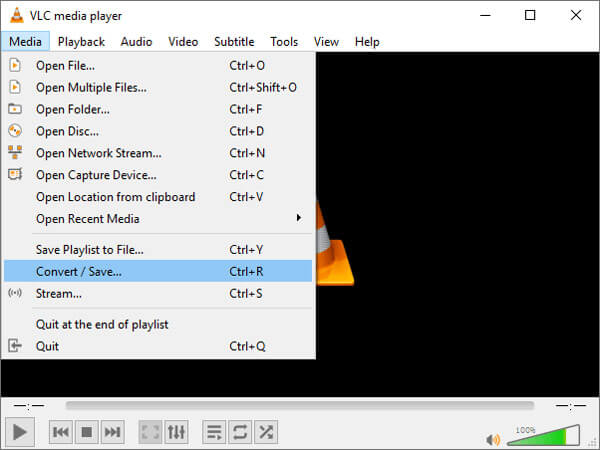
Korak 2. Pojavit će se skočni prozor i odaberite karticu "Disc". Morate biti sigurni da je u odjeljku "Odabir diska" odabran "DVD". Zatim kliknite gumb „Pretvori / spremi“ da biste nastavili postupak.
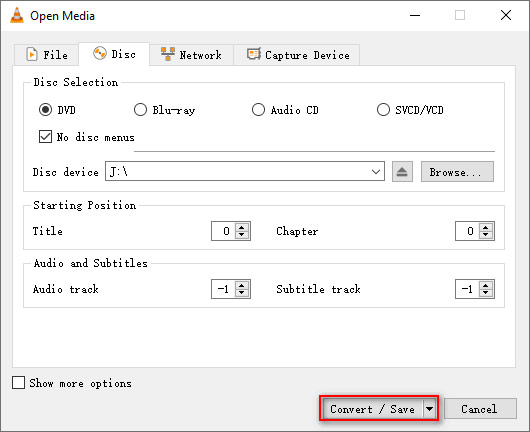
3. korak U sljedećem skočnom prozoru možete odabrati "Pretvori" pod "Postavke". Otvorite odjeljak "Profil" i odaberite izlazni format. Možete kliknuti "Pregledaj" da biste postavili odredište na kojem će se pretvorena datoteka spremati. Nakon toga kliknite "Start" da biste započeli pretvaranje.
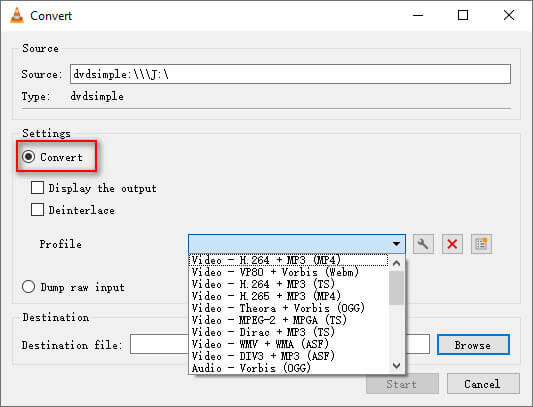
Dio 3. Kako besplatno pretvoriti DVD na računalo s HandBrakeom
Ručna kočnica je još jedan besplatni video transkoder otvorenog koda za pretvaranje videozapisa i DVD-a na Windows, Mac i Linux. Možete slijediti korake za pretvaranje DVD filmova u kompatibilne video formate na računalu sa sustavom Windows i Mac.
Korak 1. Umetnite DVD u DVD disk i otvorite HandBrake na računalu. HandBrake će automatski skenirati vaš DVD pogon. Zatim možete odabrati naslovni dio koji želite pretvoriti.
Korak 2. Kliknite "Pregledaj" da biste odabrali izlaznu mapu i format poput MP4, MKV ili WebM. Kliknite "Spremi" da biste spremili postavke. Također možete postaviti video kodek, brzinu sličica, kvalitetu ili dodati filtre za poboljšanje video datoteke.
3. korak Prije pretvorbe možete kliknuti gumb "Pregled" na vrhu sučelja. Ako je u redu, možete kliknuti "Start Encode" da biste započeli pretvaranje DVD-a u MP4, MKV ili WebM.
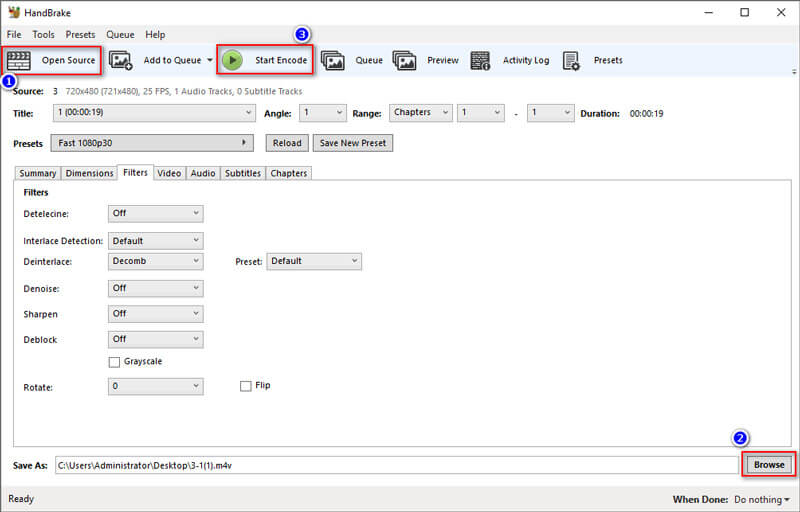
Pomoću HandBrake možete pretvoriti i druge video formate poput M4V do MP4. Zapravo, HandBrake nije pravi pretvarač. Jednostavno dekodira DVD, a zatim ponovno kodira u druge video formate. Dakle, kvaliteta može izgubiti tijekom procesa pretvaranja. Ako se posebno bavite kvalitetom i želite DVD pretvoriti u računalo bez gubitaka, vratite se na 1. dio i umjesto toga upotrijebite DVD Ripper.
Zaključak
Uglavnom smo uveli 3 metode kopirajte DVD na računalo na sustavima Windows i Mac. DVD možete pretvoriti u video zapise pomoću VLC Media Player-a ili jednostavnim HandBrakeom na sustavu Windows 10 ili macOS Monterey. Ali bilo koji od ovih alata može dovesti do rezultata s gubitkom kvalitete. Ako želite kopirati DVD na računalo čak i s izvornom kvalitetom 1: 1 viša kvaliteta, trebali biste isprobati DVD Ripper i koristiti više funkcija. Ako imate bilo kakvih upita, nemojte se ustručavati ostaviti komentar.


